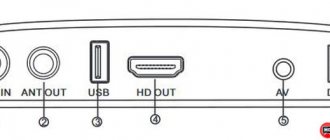Как подключить и настроить приставку Selenga – вопрос, интересующий многих пользователей. Компания работает с 2003 года. За 17 лет существования она выпустила множество разных моделей цифровых ресиверов и телевизионного оборудования, что позволило ей подняться до лидирующих позиций среди других производителей на рынке. Большинство потребителей оставляют положительные отзывы о приобретенной технике Selenga.
В статье мы рассмотрим процедуру подключения телевизионной приставки, и основные ее особенности. Предварительно отметим, что все приложенные ниже инструкции подойдут для модельных линеек – t42d, t81d, t20d, t420, hd950d, t81d. Главные преимущества приставки:
- Предоставляет доступ к 20 цифровым каналам.
- Встроено множество полезных функций, среди которых Телегид, Родительский контроль, возможность включить субтитры и т.д.
- Поддерживает Dolby Digital.
- Имеется возможность подключить к устаревшим телевизорам.
Как настроить приставку селенга и избежать ошибок
Сейчас смарт-технологии ТВ, приставок и проекторов занимают все больше и больше места в нашей жизни в то время как эти проекторы и приставки занимают все больше и больше места в наших домах. Почему? Потому что любая приставка способна усовершенствовать качество телевещания, в не зависимости модели телевизора, плюс, оснастив его дополнительными функциями и фичами. Как же настроить приставку селенга, и что она из себя представляет?
Селенга — одна из ведущих марок цифровых DVB приставок для ТВ. Её приставки славятся поддержкой почти всех форматов видео и фото (JPEG, PNG, BMP, GIF, MPEG2 и др.) и наличием дополнительных интернет-сервисов (Youtube, Planer TV, Megogo и др.). В этой статье разберёмся, как подключить смарт-приставку и настроить ее работу — читайте далее.
Комплектация
При заказе вы получаете приставку в стандартной коробке с ее изображением и номером модели — в данном случае, Селенга HD950D.
Сзади располагается некоторая информация о гаджете: производитель, основные характеристики, поддержки и т.д.
Комплектация состоит из:
- самого ресивера;
- RCA кабеля;
- двух батареек для пульта;
- самого пульта дистанционного управления;
- гарантийного талона;
- инструкции по использованию.
Кстати, пульт очень чувствительный, поэтому качественный сигнал из любой точки комнаты обеспечен.
Проблемы с подключением
- на пульте дистанционного управления Selenga найдите и нажмите кнопку «MENU»,
- выберите «Поиск»,
- затем «Диапазон поиска»
- выберите автоматическую или ручную настройку.
Если это не сработает, вы должны искать проблему с подключением. Если все кабели подключены правильно, в 100% случаев это антенна. Скорее всего, он не принимает стандарт DVB-T2. В этом случае вам нужно будет приобрести дополнительный, который поддерживает желаемый тип сигнала.
Вот, кстати, небольшой лайфхак. Некоторые пользователи, которые столкнулись с подобной проблемой, столкнулись с сигналом об обычном медном проводе, но для этого телебашня должна быть очень близко.
Источник
Обзор панелей
Чтобы успешно разобраться с подключением, давайте посмотрим, какие разъемы предлагает приставка и каково их применение.
Разъемы и кнопки передней панели:
- POWER — включение и выключение питания.
- — вход и выход из главного меню
- CH/V- и CH/V+ — кнопки переключения каналов и изменения громкости звука.
- USB — разъем для подключения Wi-Fi адаптера и других источников медиа-файлов.
Разъемы задней панели:
- ANT IN — вход для подключения к ТВ антенне.
- ANT OUT — высокочастотный выход ТВ сигнала.
- USB — разъем, выполняющий такие же функции, как и на передней панели
- HD OUT — цифровой видео/аудио разъем с высоким разрешением.
- AV — видео/аудио вход.
- DC — подключение внешнего блока питания 5В.
Не на всех моделях селенги схожие сеты разъемов. Например, на селенга T90 нет гнезд на передней панели.
Другие функции и возможности
При подключении к интернету можно пользоваться несколькими сервисами. Приставка адаптирована к беспроводным Wi-Fi адаптерам на чипсетах MT7601. Процессор GX3235S дает ряд возможностей мультимедиа – просмотр погоды, «RSS-чтение», YouTube, Gmail, IPTV, Megogo.
Gmail
Возможность пользования электронной почтой. Но данный сервис может быть неактуален, т.к. Google может заблокировать попытку входа в почтовый ящик из постороннего источника. Чтобы работать с этим сервисом при помощи телевизионной приставки, нужно активировать на сервисе доступ для ненадежных приложений. Google в этом случае предупредит, что аккаунт может стать более уязвимым.
IPTV
Интернет-телевидение. Такое приложение уже установлено. Чтобы его активировать, нужно загрузить плей-лист. Скачать его можно на многих сайтах интернета.
Можно использовать плей-листы в форматах m3u, m3u8. В данной приставке можно просматривать новости, детские и музыкальные передачи.
Как настроить приставку на телевизоре
Как раннее уже упоминалось, совсем не имеет значения модель телевизора, год выпуска и так далее.
Инструкция:
- Для начала включаем телевизор.
- На ДУ пульте от ТВ нажимаем на кнопку «VIDEO», после чего включаем приставку.
- Сразу видим успешно пойманный сигнал и соответствующее ему изображение на телевизоре.
- Далее идет автоматический поиск каналов. На общедомовой антенне по Москве было поймано около 50 каналов — неплохой результат.
- Затем вы увидите, как ТВ заработает. Всеми, кто уже испробовал селенгу, отмечено, что изображение очень четкое и насыщенное.
- Готово!
Перед поиском лучше сразу о, чтобы платные ресурсы не сбивали вас с толку.
Настроить каналы вы можете свободно по своему желанию в «Настройках» — «Редактор каналов».
Зачем нужен?
Для выхода в Интернет с телевизора с функцией СМАРТ ТВ нужен беспроводной адаптер для приставки. Ресивер, оборудованный модулем, подключается к роутеру. Wi-Fi адаптер для DVB-T2 приставок оснащен самым простым беспроводным модулем и декодером сигнала, принимает сигналы и передает их на телевизор.
На что обратить внимание при выборе:
- Совместимость с ресивером;
- Дальность действия;
- Диапазон частот;
- Мощность передатчика;
- Протокол передачи данных;
- Тип защиты и шифрования.
Обзор приставки Selenga с возможностью подключения Wi-Fi адаптера смотрите в следующем видео:
Как подключить селенгу к компьютеру
Подключение к ПК практически аналогично. За исключением того, что HDMI-кабель здесь обязателен.
Инструкция
- Подключите приставку кабелем к монитору.
- При включении на дисплее загорится номер канала, если ресивер уже был подключен ранее.
- После пройдите гид по установке и настройке опций.
- Далее начнется сканирование и поиск каналов. Обычно это занимает несколько минут — процесс достаточно быстрый.
- Вы увидите перечень найденных ТВ и радиоканалов.
- Зайдя в меню, можете ознакомиться с настройкой телепередач.
- Далее, вы можете оперировать функциями и каналами, как захотите, также не забывайте про возможность подключать внешние USB-носители.
- Готово!
Часто, чтобы появилось изображение, если этого не происходит, поставьте стандарт настройки по разрешению экрана. Удобнее всего это делать на самом телевизоре.
Обзор разделов
Теперь подробнее пройдемся по каждому из разделов в «Меню», чтобы детальнее понимать, где и что можно отрегулировать.
Раздел «Программы». Здесь вы можете отрегулировать работу каналов, отсортировать мультиплекс и воспользоваться функцией телегида.
Опции: редактор каналов, телегид, сортировать, автонумерация LCN (нумерация каналов), обновление списка.
Раздел «изображение». Эта категория позволяет установить разрешение экрана, отрегулировать громкость на одном или всех каналах, поменять насыщенность, контрастность и остальное, связанное с картинкой.
Опции: формат экрана, разрешение экрана, ВЧ-система (высокочастотная связь), смена уровня динамиков, настройка OSD, настройка LED-дисплея.
Раздел «Поиск». Этот раздел предлагает выбрать диапазон поиска каналов, отсортировать по кабельному и антенному телевещанию, задать тип поиска и настроить автоматический.
Опции: диапазон поиска, тип поиска, автопоиск, ручной поиск, страна, питание антенны.
Раздел «Время». Во «времени» можно выбрать регион, задать часовой пояс или самостоятельно задать время, а также воспользоваться функциями «Таймер сна» и «Таймер питания».
Опции: регион и время, таймер сна, время в режиме ожидания, таймер питания.
Раздел «Настройки». Отвечает за настройку языка телегида, языка меню и звуковой дорожки.
Опции: язык меню, язык телегида, язык субтитров, язык телетекста, звуковая дорожка, цифровой звук.
Раздел «Система». «Система» располагает такими функциями, как установка родительского контроля, возрастного ограничения на просмотр каналов. Здесь вы можете сделать сброс настроек и подключить приставку по-новому. Также здесь есть информация о Wi-Fi соединениях.
Раздел «USB». Ну и в последней категории находятся все настройки, связанные с просмотром медиа-файлов, подключенных через USB и информация о дополнительных ресурсах.
Опции: мультимедиа, записанные файлы, настройка записи, интернет.
Основные операции
К основным настройкам относятся главные вкладки в меню:
- Менеджер программ.
- Изображение.
- Поиск телеканалов.
- Время.
- Системные параметры.
- USB.
Менеджер программ
В данный раздел входят:
- Редактор каналов.
- Телегид.
- Сортировка.
- Автоматическая нумерация.
- Обновление списка каналов.
Редактор каналов включает в себя несколько настроек. При входе система может запросить пароль, тогда введите шесть нулей. Опция позволяет блокировать, пропускать, создавать список избранных или удалять телеканалы. Инструкция по использованию:
Если у Вас остались вопросы или есть жалобы — сообщите нам
- World vision t62d
- Для добавления в список избранных отметьте название канала красной звездочкой. Используйте кнопку «ОК». Для выхода из вкладки нажмите на пульте «EXIT».
- Чтобы удалить из избранных – выберите конкретную трансляцию в списке и нажмите «FAV».
- Чтобы удалить канал из показа трансляций нажмите синюю клавишу на пульте, предварительно выбрав не нужный эфир.
- Для пропуска телеканала нажмите зеленую кнопку.
- Красная кнопка позволит переместить определенный канал на другую позицию, которую необходимо определить с помощью клавиш . После перемещения нажмите «ОК».
- Для блокировки используйте желтую кнопку. В поле пароля введите шесть нулей.
Телегид представляет собой программу телепередач. Пользователи могут ознакомиться с информацией обо всех каналах, например, с текущим эфиром, а также с ближайшим расписанием трансляций.
Вкладка «Сортировка» позволяет расположить каналы по:
- Названию.
- Идентификационному номеру.
- Идентификатору сети – ONID.
- По логической нумерации.
Настройка изображения
Следующий раздел – настройки изображения. В меню она располагается второй вкладкой по счету. Здесь вы можете изменить:
Формат экрана. Данный параметр следует подбирать под модель телевизора:
- 4:3.
- 4:3 полный экран.
- 16:9.
- 16:9 Широкий.
- 16:9 Панорамный.
Не уверены в правильном выборе? Установите опцию «АВТО».
- Разрешение. С помощью стрелок выберите – 480i/480р для NTSC, 576i/576p для системы PAL или 720р/1080i/1080p, подходящую для любых телевизионных систем.
- Громкость. Настройте громкость на определенном ТВ-канале или на всех.
- Параметр OSD. Определяет процент прозрачности меню ресивера.
- Настроить LED дисплей. Позволяет изменить яркость, включить видимость номера телеканала или активировать показ времени при просмотре телепередач.
Поиск каналов
Представленный раздел включает в себя:
- Автопоиск. Нажмите кнопку «ОК» для запуска.
- Ручной поиск. Для настройки частоты используйте клавиши .
- Выбор страны проживания.
- Питание антенны. При использовании активной антенны вместе с питанием усилителя по кабелю, то активируйте опцию.
Настройка времени
В данном разделе можно:
- Настроить время.
- Поменять регион.
- Указать часовой пояс.
- Активировать функцию автоматического отключения устройства.
- Поставить таймер.
Настройка опций
Настраивать опции не придется, все встроенные функции не требуют дополнительных настроек. Единственное, что вы можете сделать – изменить языковые параметры.
Системные настройки
В системных параметрах доступно:
- Родительский контроль. Для входа потребуется ввести пароль, состоящий из шести нулей.
- Установка пароля на установленные или стандартные приложения.
- Сброс настроек до заводских.
- Информация об установленном программном обеспечении, данные о модели.
- Обновление ПО.
Сравнение моделей приставок
Для наглядности, разберём, чем отличаются модели Селенга T81D, T42D и T20D.
Сравнение по характеристикам
Во-первых, это внешний вид. Все приставки имеют схожую форму и цвет — черный, но выглядят немного различно.
- Поддержка HD и максимальное разрешение у тюнеров полностью совпадают.
- Selenga T81D отличается наличием функции отложенного просмотра, тогда как остальные модели ей не были наделены.
- Модель T42D одна из представленных поддерживает опцию «Родительский контроль».
- Больше всех отсутствие в разнообразии опций проявляется на Селенга T20D.
Как подключить и настроить цифровую приставку Селенга
На дворе цифровая эра. Чтобы смотреть телевизионные передачи в хорошем качестве устанавливать спутниковые тарелки не к чему. Сейчас в каждом городе телевизионная вышка раздает цифровой сигнал стандарта DVB-T2.
Чтобы им пользоваться нужна небольшая антенна и эфирный ресивер, в простонародье — приставка для телевизора. Лидером в производстве подобной техники выступает торговая марка Селенга. Как подключить и настроить цифровую приставку от этого бренда рассмотрим ниже.
Итог
Selenga HD 950D стоит около 1000 рублей. Учитывая богатый функционал, эту сумму можно назвать вполне оправданной. Подключив к приставке сетевой адаптер и внешний жесткий диск, можно превратить обычный ресивер в небольшой мультимедийный центр, способный транслировать видео через интернет, записывать и ставить на паузу эфирные каналы и вообще жить на полную катушку. Единственное, что может вызывать сомнения при покупке — не самая высокая надёжность комплектующих и склонность устройства к перегреву. В то же время, если что-то пойдёт не так, всегда можно купить новую HD 950D и всё равно выиграть в деньгах по сравнению с конкурентами.
Цена: ₽ 971
Приставка для цифрового телевидения Селенга
Модельный ряд Selenga включает десяток моделей. Хитами продаж, благодаря идеальному соотношению цены/качества выступают t71 и t71d. Телевизионная приставка позволяет:
- улавливать до 20 каналов цифрового вещания;
- подключаться, как к старому телевизору аналогового формата, так и продвинутой цифровой матрице;
- включать субтитры;
- просматривать телепрограмму на несколько дней вперед;
- сортировать каналы;
- устанавливать родительский контроль;
- ТВ приставка Селенга t71d дополнительно поддерживает Dolby Digital — объемный цифровой звук.
Тут же стоит упомянуть, какие разъемы есть у приставки. Понимая, какие входы и выходы есть у устройства, установка и настройка будет значительно проще. Если рассматривать t71, то в ней есть:
- разъем HDMI, которые сегодня используется во всех новых телевизорах;
- знакомые всем и каждому гнезда RSA, которые могут быть использованы для подключения к старой технике;
- вход под антенну;
- разъем под блок питания.
Разъемы приставка (HDMI и гнездо для антенны) Гнезда для подключения тюльпанов.
Каждая модель комплектуется блоком питания с полутораметровым шнуром, привычными кабелями типа «тюльпан», дистанционным пультом, инструкцией по применению и гарантийным талоном.
Возможные проблемы и их решение
Мы рассмотрели, как настроить приставку Селенга, теперь следует разобрать распространенные ошибки и проблемы, которые могут возникнуть при подключении или дальнейшем использовании. К частым неисправностям относят:
- Приставка не может найти каналы.
- Отсутствует реакция на пульт.
- Нет сигнала.
Приставка Селенга не находит каналы
Причиной может стать устаревшее обновление программного обеспечения. Для решения проблемы перейдите в параметры и во вкладке «Система» проверьте наличие обнов. Но также неисправность может заключаться в используемой антенне, вероятно она не поддерживает стандарт DVB-T2. Придется приобретать новую, которая сможет принять необходимый тип сигнала.
Приставка вылетает и перезагружается самостоятельно
- Сбросьте устройство до заводских настроек. Соответствующий раздел можно найти в меню.
- Проверьте наличие последней версии прошивки.
- Убедитесь в том, что провод и блок питания работают исправно.
Как переименовать каналы
Сделать это можно в меню “Программы”. Там имеется специальный параметр редактирования телеканалов.
Как подключить Selenga к старому телевизору
В зависимости от наличия тех или иных входов, можно подсоединить устройство по Scart разъему, через переходник с RSA.
Приставка зависает
- Если тюнер зависает при включении, то это нормально. Так он устанавливает связь.
- Если зависания на регулярной основе, требуется сбросить приемник до заводских настроек и заново настроить каналы.
Не реагирует на пульт
Если приставка перестала откликаться на пульт, то первым делом проверьте батарейки. Помимо этого, причинами могут стать:
- Неисправность самого пульта ДУ.
- Большое расстояние до приставки или помехи между устройствами.
Нет сигнала
Часто ошибка «Нет сигнала» появляется из-за повреждения кабеля антенны или DVB-T2. Также виной могут стать технические работы со стороны провайдера.
Источники
- https://tvcifrovoe.ru/nastroyki/nastroyka-pristavki-selenga.html
- https://WiFiGid.ru/raznye-setevye-ustrojstva/adapter-wi-fi-selenga
- https://IPTV-Russia.ru/devices/pristavka-selenga/
- https://tnt-nazarovo.ru/tehnicheskie-sredstva/selenga-hd860-kak-podklyuchit.html
- https://smarts-iptv.com/kak-podklyuchit-i-nastroit-cifrovuyu-pristavku-selenga.html
- https://RuTvStar.ru/ustrojstva/kak-nastroit-selenga-t71.html
Как подключиться
Итак, как подключить к телевизору и настроить приставку Селенга. В подключении нет ничего трудного, и оно подробно описано в инструкции:
- вставляем кабель от антенны в соответствующее гнездо.
- подключаем приставку к электросети.
- подключаем HDMI-кабель. Если такого нет в наличии или соответствующего разъема нет в телевизоре, тогда пользуемся идущими в комплекте RSA-кабелями (красный, желтый, белый). Подключаем их согласно цвету.
Подключение приставки Подключение к телевизору тюльпанами
Пришло время настроить каналы. Тут также ничего сложного:
- включаем телевизор и приставку Селенга.
- берем пульт от телевизора и ищем на нем кнопку «Video». Если вдруг таковой не найдется, можно попробовать «AP2». Но обычно нужная кнопка есть у всех.
- после нажатия кнопки на экране появится картинка с надписью «Selenga».
- далее приставка предложит самостоятельно настроить цифровые каналы.
- нажимаем кнопку ОК и ждем, пока Селенга выполнит поиск.
Настройка цифровых каналов на приставке Selenga
На этом все. Обычно цифровая приставка сходу находит до 20 основных федеральных каналов в отличном качестве. В некоторых городах можно поймать до 50 сигналов.